Làm cách nào để tắt trả lời trong Ngăn đọc trong Outlook?
Thông thường, khi bạn trả lời một email trong Outlook 2010 và 2007, cửa sổ RE: Message sẽ tự động xuất hiện trong một cửa sổ mới. Tuy nhiên, trong Outlook 2013, cửa sổ RE: Message được tự động nhúng vào Ngăn đọc khi trả lời hoặc chuyển tiếp. Trong bài viết này, chúng ta sẽ nói về cách tắt trả lời trong Ngăn đọc và giải phóng cửa sổ RE: Message trong Outlook 2013.
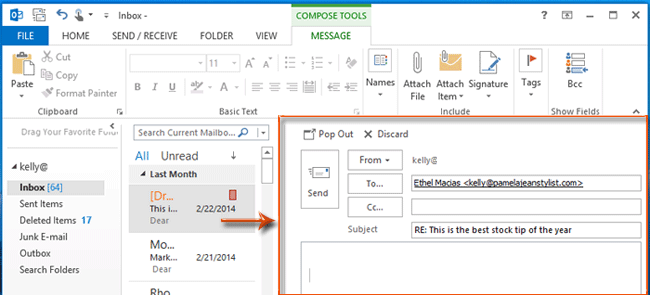
Tắt tính năng trả lời trong Ngăn đọc cho email hiện tại
Tắt tính năng trả lời trong Ngăn đọc cho tất cả các thư email
- Gửi email tự động với Auto CC / BCC, Tự động chuyển tiếp theo quy định; gửi Tự động trả lời (Vắng mặt) mà không cần máy chủ trao đổi...
- Nhận lời nhắc như Cảnh báo BCC khi trả lời tất cả khi bạn đang ở trong danh sách BCC và Nhắc nhở khi thiếu tệp đính kèm để quên các tệp đính kèm...
- Cải thiện hiệu quả email với Trả lời (Tất cả) kèm tệp đính kèm, Tự động thêm lời chào hoặc ngày và giờ vào chữ ký hoặc chủ đề, Trả lời nhiều emailhữu ích. Cảm ơn !
- Hợp lý hóa việc gửi email với Thu hồi email, Công cụ đính kèm (Nén tất cả, Tự động lưu tất cả...), Loại bỏ các bản saovà Báo cáo nhanhhữu ích. Cảm ơn !
 Tắt tính năng trả lời trong Ngăn đọc cho email hiện tại
Tắt tính năng trả lời trong Ngăn đọc cho email hiện tại
Khi bạn đang trả lời thư email trong Outlook 2013, cửa sổ RE: Message được nhúng vào Ngăn đọc theo mặc định.
Nếu bạn muốn phát hành cửa sổ RE: Message, chỉ cần nhấp vào Bật ra ở góc trên bên trái của cửa sổ được nhúng. Xem ảnh chụp màn hình:

 Tắt tính năng trả lời trong Ngăn đọc cho tất cả các thư email
Tắt tính năng trả lời trong Ngăn đọc cho tất cả các thư email
Phần này sẽ hướng dẫn bạn định cấu hình các tùy chọn thư và vô hiệu hóa trả lời trong Ngăn đọc cho tất cả thư email trong Outlook 2013.
Bước 1: Nhấp vào Tập tin > Các lựa chọn.
Bước 2: Trong hộp thoại Tùy chọn Outlook, hãy nhấp vào email ở thanh bên trái.
Bước 3: Đi tới Trả lời và chuyển tiếp và kiểm tra tùy chọn của Mở câu trả lời và chuyển tiếp trong một cửa sổ mới.

Bước 4: Nhấp vào OK .
Từ bây giờ, cửa sổ RE: Message sẽ tự động bật ra dưới dạng cửa sổ mới khi bạn đang trả lời hoặc chuyển tiếp một email trong Microsoft Outlook 2013.
Công cụ năng suất văn phòng tốt nhất
Kutools cho Outlook - Hơn 100 tính năng mạnh mẽ để tăng cường Outlook của bạn
📧 Tự động hoá email: Vắng Mặt (Có sẵn cho POP và IMAP) / Lên lịch gửi email / Tự động CC/BCC theo quy định khi gửi Email / Tự động chuyển tiếp (Quy tắc nâng cao) / Tự động thêm lời chào / Tự động chia email nhiều người nhận thành các tin nhắn riêng lẻ hữu ích. Cảm ơn !
📨 Quản lý email: Dễ dàng thu hồi email / Chặn email lừa đảo theo chủ đề và những người khác / Xóa các email trùng lặp / Tìm Kiếm Nâng Cao / Hợp nhất các thư mục hữu ích. Cảm ơn !
📁 Tệp đính kèm chuyên nghiệp: Lưu hàng loạt / Tách hàng loạt / Nén hàng loạt / Tự động lưu / Tự động tách / Tự động nén hữu ích. Cảm ơn !
🌟 Giao diện ma thuật: 😊Thêm nhiều biểu tượng cảm xúc đẹp và thú vị hơn / Tăng năng suất Outlook của bạn với chế độ xem theo thẻ / Thu nhỏ Outlook thay vì đóng hữu ích. Cảm ơn !
👍 Kỳ quan chỉ bằng một cú nhấp chuột: Trả lời tất cả bằng tệp đính kèm đến / Email chống lừa đảo / 🕘Hiển thị múi giờ của người gửi hữu ích. Cảm ơn !
👩🏼🤝👩🏻 Danh bạ & Lịch: Thêm hàng loạt liên hệ từ các email đã chọn / Chia nhóm liên hệ thành các nhóm riêng lẻ / Xóa lời nhắc sinh nhật hữu ích. Cảm ơn !
Trên 100 tính năng Chờ đợi sự khám phá của bạn! Bấm vào đây để khám phá thêm.

